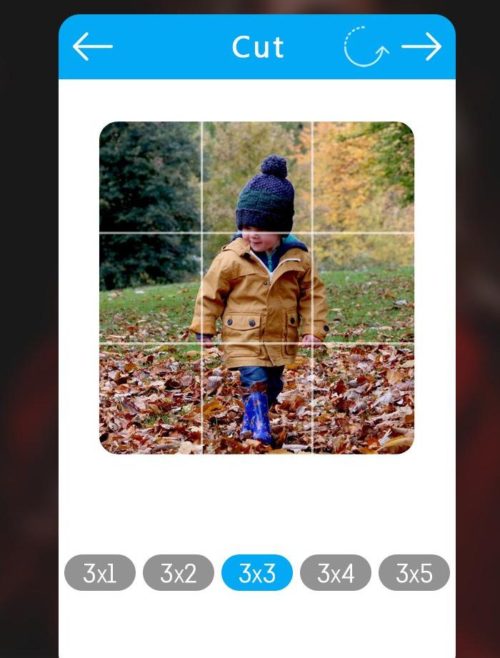Каждый второй инстаграмер знает, что перед тем, как выложить публикацию, можно разрезать фото на части. Но как это сделать? Большая часть блогеров всерьез продвигает свои страницы в соцсетях. Но вложение средств в раскрутку не поможет, если у публикуемого контента низкое качество.
Главный пункт, которому нужно уделять внимание в Instagram – это оформление страницы. Внешний вид сетки аккаунта может быть разным. Мы же поговорим о приложениях, с помощью которых можно делить фотографии на части. А также разберемся, для каких категорий аккаунтов это может быть полезным.
- Зачем разделять изображение на части для публикации в Instagram
- Как сделать нарезку снимка на смартфоне
- Приложения для нарезки на Android
- 1. InstGrid Photo Grid Maker for Instagram
- 2. Сетки для Instagram
- 3. 9square
- Приложения для нарезки на iPhone
- 1. Grids
- 2. Grid Post
- Программы, позволяющие разделять изображение онлайн
- Как правильно опубликовать фото, разделенное на 6, 9 или 12 частей
- Видеообзор:
Зачем разделять изображение на части для публикации в Instagram
Существует ряд ситуаций, в который может пригодиться разделение снимка на несколько частей. Перед тем, как мы перейдем к софтам и программам, позволяющим это осуществить, коротко разберем каждую ситуацию:
- Разрезать фото для Инстаграм нужно, если оно слишком большое. При публикации некоторые его элементы автоматически обрезаются. К примеру, такое происходит, если юзер решил опубликовать панораму.
- Создание профиля-лендинга. Чтобы привлечь внимание потенциальных клиентов к продукции или мероприятию, нужно разрезать баннер. Перейдя на такую страницу, пользователи сразу увидят рекламное объявление.
- Организация розыгрыша или конкурса на скидки. Чтобы создать интригу в ведении коммерческого блога, иногда из одной картинки делают мозаику.
Разделять фотографии на 3, 6, 9 или 12 элементов можно, чтобы выделиться на фоне остальных инстаграмеров. Блогеры предварительно продумывают концепцию ведения страницы. А потом выбирают внешний вид сетки постов.
Как сделать нарезку снимка на смартфоне
Чтобы создать баннер из нескольких изображений, можно разделить картинку на части онлайн или с помощью приложения. Для этого не нужно владеть какими-то особыми навыками, достаточно заранее подготовить файл.
Из нарезанной фотографии можно сформировать бесконечную новостную ленту. Просто выкладываем в профиль от 6 до 12 отдельных элементов по очереди. Если фото панорамное, его можно опубликовать в режиме «карусель». Важно, чтобы у контента было высокое разрешение. Также владелец блога может устроить для своей аудитории игру-паззл. Фолловеры должны угадывать, какая картинка будет следующей, чтобы собрать цельное изображение.
Разделить файл можно на устройстве с любой операционной системой. Но чтобы сделать это, необходимо установить дополнительную программу.
Приложения для нарезки на Android
Чтобы разделить картинку на части, владелец Андроида должен загрузить дополнительное программное обеспечение. Сделать это можно в официальном магазине приложений и программ – Google Play. Мы составили подборку софтов, которые позволяют делать коллажи из нескольких элементов одного снимка.
1. InstGrid Photo Grid Maker for Instagram
Чтобы скачать софт на телефон, в поисковой строке Google Play вводим соответствующий запрос. Кликаем «Установить», ждем, пока на рабочем столе появится иконка программы, и открываем ее.
Переходим к схеме нарезки фотографии. И сразу подметим, что алгоритм работы сервисов, рассмотренных нами далее, будет аналогичным:
- на главной странице сервиса кликаем по строке «Load photo»;
- выбираем файл из галереи, нажатием кнопки «3×3» разделяем его на 9 частей (количество элементов можно менять в зависимости от ситуации);
- далее, чтобы разрезать фото, устанавливаем область его обрезки, перемещая рамку и нажимая «Next» в правом верхнем углу;
- при необходимости прикрепляем стикеры или текст, еще раз нажимаем «Next»;
- запоминаем порядок разрезанных картинок, нажимаем на троеточие, чтобы перейти в меню;
- кликаем «Download».
После загрузки обработанных файлов в галерею устройства их порядок изменится. Поэтому, выкладывая их в инсту, нужно обращать внимание на этот момент.
2. Сетки для Instagram
Бегло ознакомившись с сервисом, мы выяснили, что оно отлично подходит как для опытных инстаграмеров, так и для новичков. В приложении есть бесплатная и платная версии. Разница меду ними в том, что работе в бесплатной версии периодически препятствуют всплывающие рекламные ролики.
Интерфейс полностью на английском, но не составит усилий понять его на интуитивном уровне. Выкладывать файлы можно прямо из программы, или скачивать их в галерею. Если не хочется каждый раз разрезать картинку на части онлайн, можно смело скачивать «Сетки для Instagram».
3. 9square
Чтобы произвести впечатление на аудиторию нестандартным оформлением профиля, можно юзать Grid Photo. Здесь также есть реклама, но пользователям, не желающим покупать платную версию, приходится мириться с этим.
Третий инструмент из нашей подборки позволяет перемещать и поворачивать снимки. Инстаграмеры могут выбирать разрешение сетки из заданного списка: 3×1, 3×2, 3×3. При синхронизации софта со своей страницей в Инстаграмме публиковать разделенное фото можно сразу после обрезки.
Приложения для нарезки на iPhone
О том, как разрезать фото на равные части онлайн, мы поговорим немного позже. А пока выясним, какие существуют приложения для Айфонов, позволяющие разделять снимки. Мы расскажем только о софтах с положительными отзывами и хорошим рейтингом.
1. Grids
Инструмент хорош по всем параметрам. Но в процессе работы с ним важно учитывать один момент: после 3 дней активации бесплатного пробного периода система будет списывать по $5 в неделю.
После того, как мы установим приложение с магазина AppStore, на экране появится краткая ознакомительная инструкция. В конце слайдов будет клавиша «Начать пробный период», а сверху небольшая надпись «Не активировать пробный период». Кликаем на эту ссылку, чтобы приложение не списывало с Вас кровно заработанные средства.
2. Grid Post
В этой утилите понятное пользовательское меню. Чтобы разрезать фото на части, на «стартовой» странице нужно выбрать, откуда брать файл. Можно сделать снимок как с помощью встроенной опции, так и загрузить его из галереи.
Далее выбираем из списка сетку: 1×3, 2×3, 3×3 или другую. Если есть необходимость, накладываем текстовое сопровождение или фильтры. После обработки каждому фрагменту будут присвоены порядковые номера. В соответствии с ними нужно будет выкладывать их в инсту.
Программы, позволяющие разделять изображение онлайн
Как быть в ситуации, если необходимо сделать баннер, но не хочется скачивать сторонние утилиты? Существует много бесплатных онлайн инструментов, при помощи которых можно резать фотографии на отдельные фрагменты. Не нужно тратить время на их установку, забивать ими память телефона. К популярным сервисам относится:
- http://www.chami.com/ – англоязычный сайт, представляющий собой хранилище изображений, инструмент для редактирования и разделения.
- http://croppiconline.com/ – здесь можно не только разрезать фото на части онлайн, но и удалять лишние детали, чтобы визуально сделать картинку лучше. Доступна работа с изображениями форматов png и jpg, а их «вес» не должен быть больше 15 Мб.
- https://www.imgonline.com.ua/ – сайт предоставляет функцию обрезки картинки в форму квадрата, чтобы можно было опубликовать его в Инстаграмм. Чтобы разрезать файл на несколько частей, нужно кликнуть «Обзор», загрузить снимок, указать параметры. После этого выбрать исходный формат фото и нажать «Ок».
- http://croper.ru/ – этот продукт сравнивают с фотошопом, поскольку функции обеих программ похожи. В списке доступных опций есть и необходимая нам обрезка фото-материалов.
- http://cutpicture.com/ – последний инструмент из нашей подборки, интерфейс которого полностью на английском языке. Разбивка фотографии на элементы осуществляется нажатием клавиши «Drop your image here», чтобы загрузить файл. Далее помечаем ту область, которую хотим разрезать, и кликаем «ОК».
Схема работы всех рассмотренных нами программ идентична. Сначала загружаем изображение, затем выбираем сетку, по которой нужно нарезать картинку. После завершения процесса скачиваем фрагменты в память устройства или сразу публикуем в инсту.
Также читайте: Как получить синюю галочку в Инстаграме: что она значит, за что ее дают обычному человеку, как пройти верификацию, обзор
Как правильно опубликовать фото, разделенное на 6, 9 или 12 частей
После обрезки снимка его нужно выложить в социальную сеть. Здесь важна последовательность, чтобы баннер не превратился в кашу. Большая часть софтов, позволяющих разделить фото на части, ставит номера на каждый фрагмент. Выкладывать их необходимо в том порядке, в котором показала программа.
Если в приложении отсутствует функция установки последовательности, значит публиковать нужно с последней скачанной части. Сначала выкладываем последнее изображение, которое расположено в нижнем углу справа. Для загрузки контента выполняем простые действия:
- заходим в свою учетную запись в Инстаграмме;
- в нижней части новостной ленты кликаем на «+» – выбираем файл из галереи и нажимаем «Далее»;
- в правом верхнем углу нажать «Поделиться».
При разделении изображения на 3 фрагмента его можно оформить в карусель. Но оформление постов в таком формате больше подходят для панорамных фотографий. Выкладывая публикацию, важно обращать внимание на то, чтобы размер фрагментов был одинаковым. Иначе сформировать баннер в ленте в полном масштабе не получится.
Итак, с помощью программ, о которых мы рассказали, можно разделить фото на части онлайн. Если нет возможности или желания каждый раз заходить в интернет, чтобы воспользоваться сервисами, рекомендуем скачивать специальные приложения. Но, чтобы не столкнуться с вирусами и мошенниками, ворующими личные данные, желательно юзать проверенные софты. Это поможет обезопасить Вашу страницу.
Видеообзор:
Все полезное о Инстаграм — instagramer.info
Официальный сайт — www.instagram.com